Очень часто многие из нас сталкиваются с блестящей идеей из ниоткуда, только чтобы забыть об этом через мгновение благодаря отвлекающим факторам повседневной жизни. Иногда фактический процесс записи этих идей в наших iPhone может быть задержкой, поскольку идея, которую мы хотим записать, исчезает из памяти, прежде чем мы сможем даже разблокировать наши устройства и открыть Notes, чтобы начать работу.
К счастью, Apple предложила простое решение, которое должно помочь положить конец этой проблеме — с выходом iOS 11 теперь вы можете мгновенно получать доступ к Notes прямо с экрана блокировки вашего iPhone. Эта новая функция гарантированно сэкономит время и поможет вам более точно перенести идеи, так сказать, из памяти в бумагу.
Шаг 1. Добавьте ярлык Notes в свой Центр управления
Прежде чем начать, убедитесь, что ярлык доступен для приложения Notes в Центре управления, если вы этого еще не сделали. Процесс прост, и в основном включает в себя Настройки -> Центр управления -> Настройка элементов управления, затем добавив элемент управления для приложения Notes. Если вы хотите получить более подробное описание, просто перейдите по ссылке ниже.
Шаг 2. Найдите настройки экрана блокировки заметок
Чтобы включить быстрый доступ к заметкам с экрана блокировки, откройте «Настройки» и нажмите «Заметки». Оттуда, прокрутите вниз, пока не увидите экран блокировки Раздел Control Center полностью внизу, затем выберите «Доступ к заметкам с экрана блокировки».
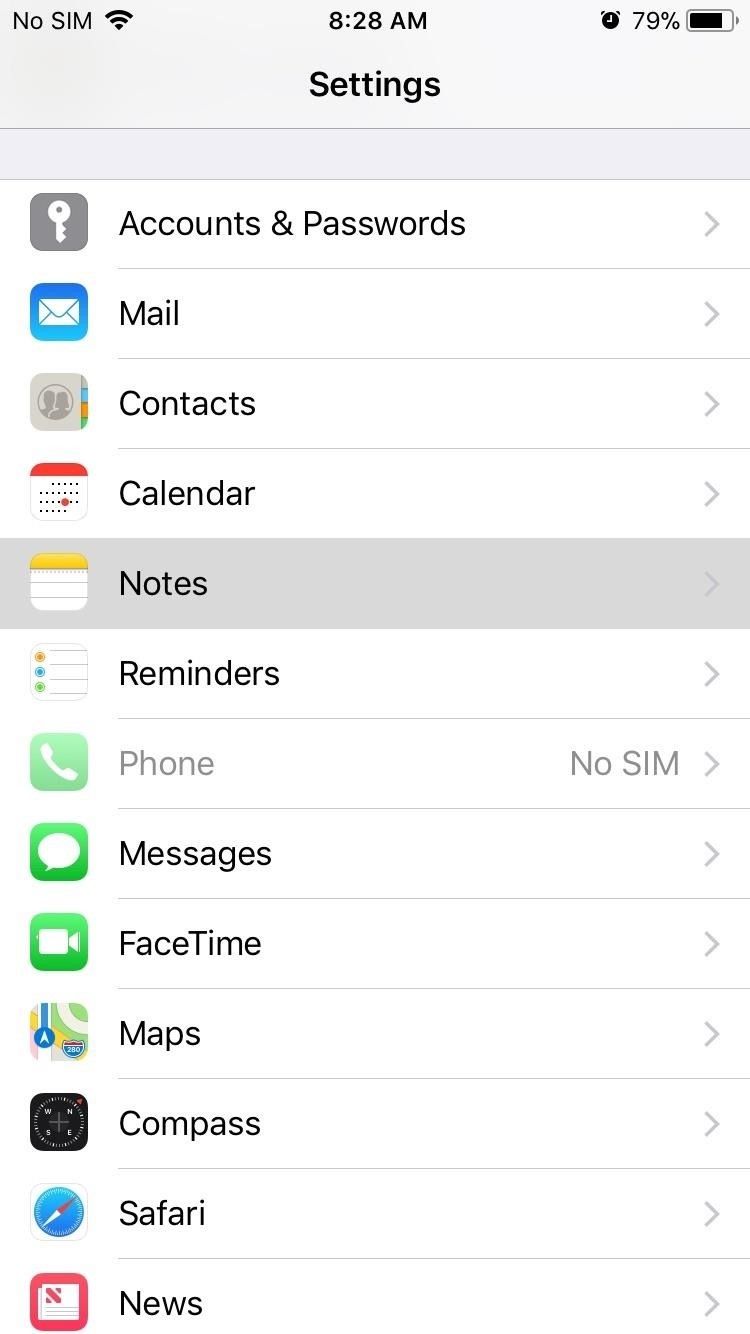
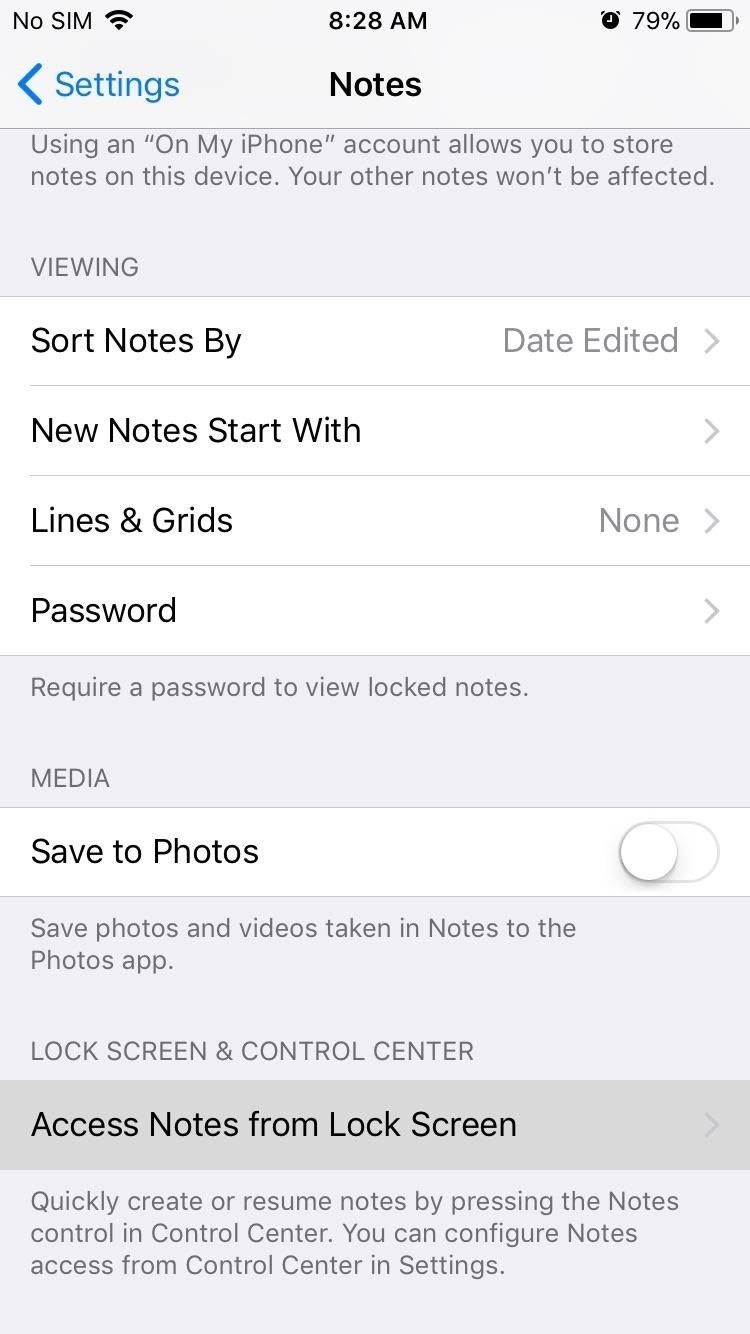
Шаг 3. Выберите, что делать при открытии заметок на экране блокировки.
Оказавшись внутри, вы можете выбрать между «Всегда создавать новую заметку» и «Возобновить последнюю заметку». Выбор первого позволяет мгновенно создать новую заметку на экране блокировки, чтобы записать идеи, а выбор второго дает дополнительные режимы на выбор.
Нажатие на «Создано на экране блокировки» позволяет вам создавать новую заметку на экране блокировки на ходу и дает вам возможность добавлять ее по своему усмотрению. В этом методе у вас есть доступ к этой единственной заметке, только когда она открывается с экрана блокировки, и вы можете создать или возобновить заметку через определенные промежутки времени, чтобы сохранить ее в безопасности.
Выбор «Просмотрено в приложении Notes» дает вам полный доступ к самому приложению Notes и предлагает значительно большую гибкость в плане быстрого создания заметок и проверки предыдущих. Поскольку все приложение можно просматривать, этот метод не так безопасен, как другие, и потенциально может предоставить другой доступ к личной информации. К счастью, вы можете защитить его, используя Touch ID, с различными интервалами времени между заметками, чтобы отразить ваши предпочтения.
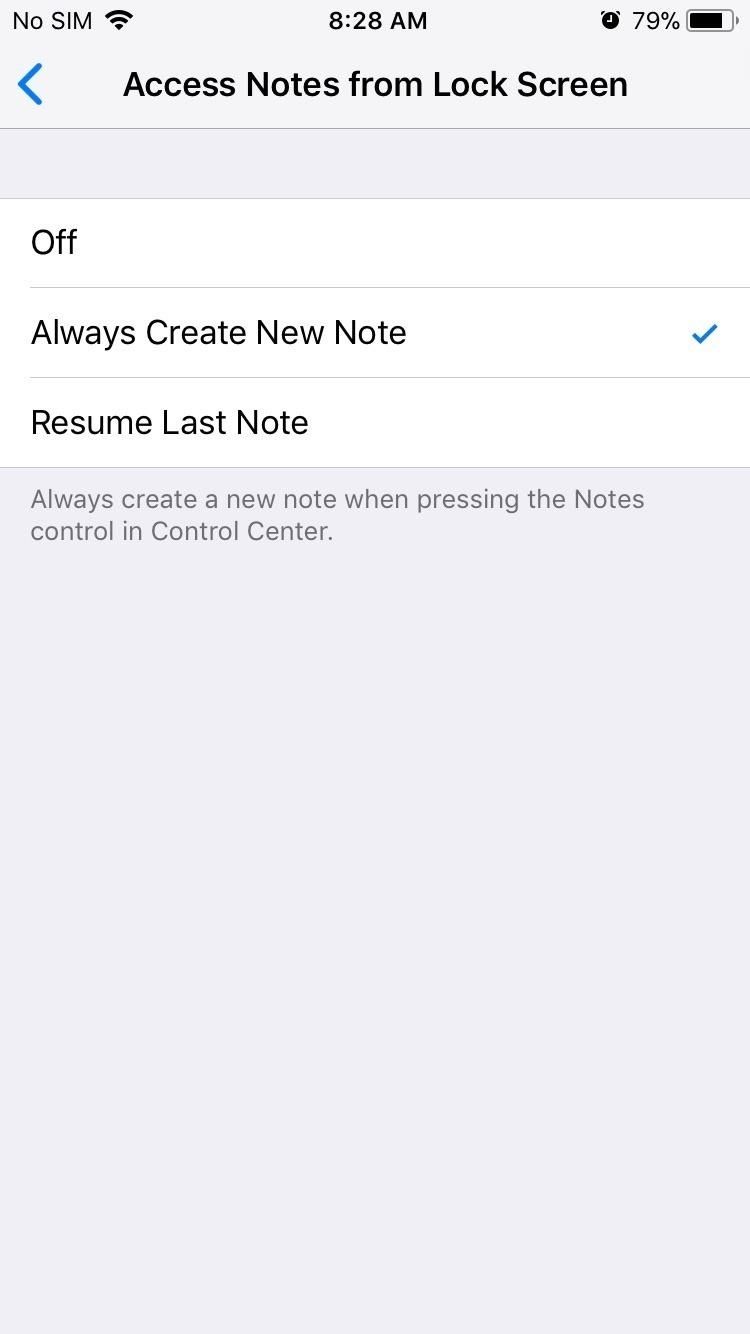
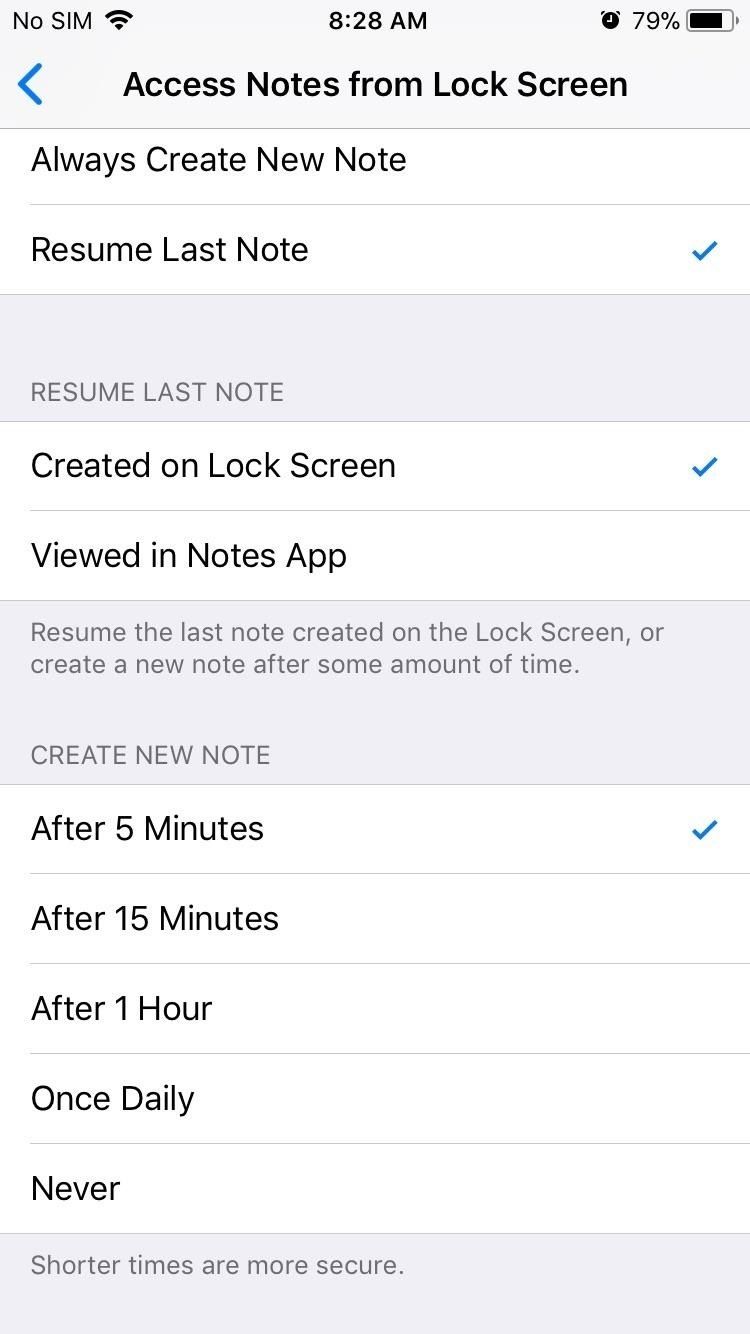
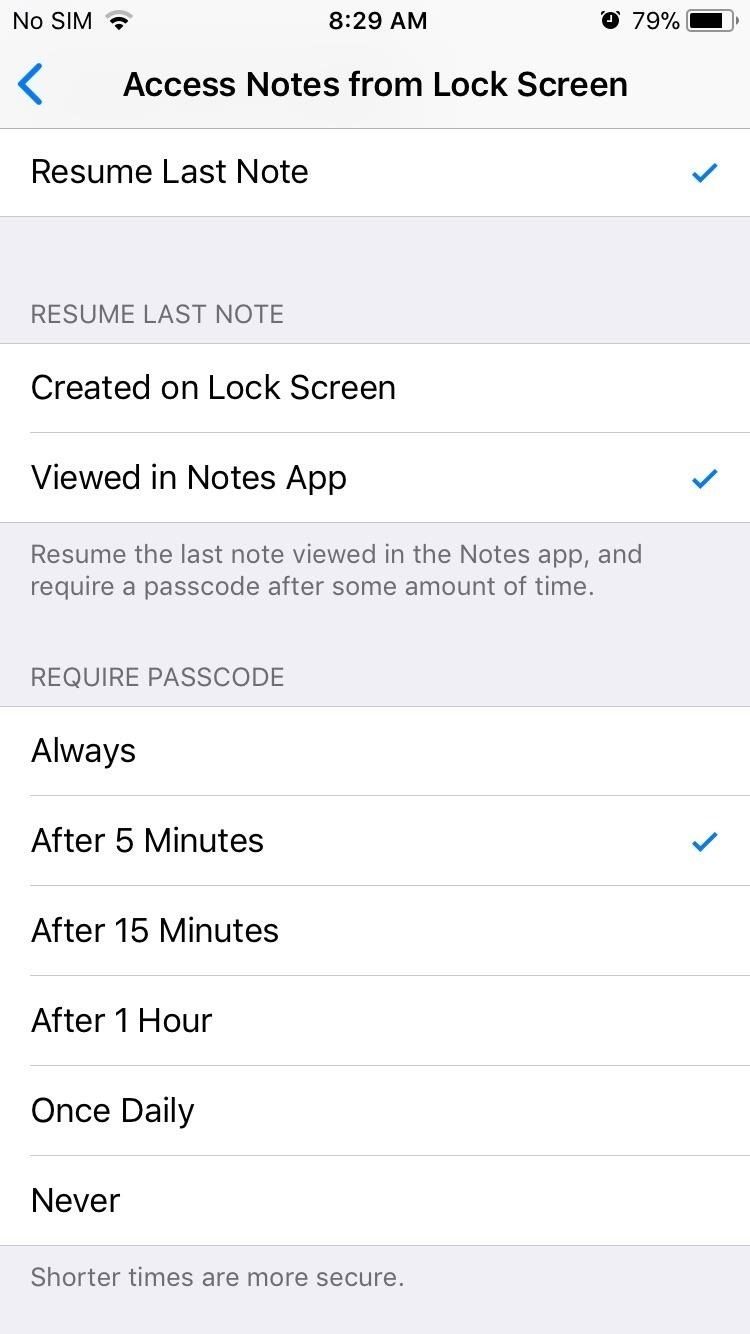
Шаг 4: Записывайте заметки в одно мгновение
После выбора метода быстрого доступа к Notes, который больше всего соответствует вашим потребностям, вы можете выйти из меню «Настройки» и продолжить оставшуюся часть дня. Теперь вы можете мгновенно получить доступ к заметкам без необходимости разблокировать ваш iPhone. Просто проведите пальцем вверх от нижней части экрана блокировки, чтобы открыть Центр управления, а затем нажмите значок «Заметки», чтобы записать идеи и задачи.
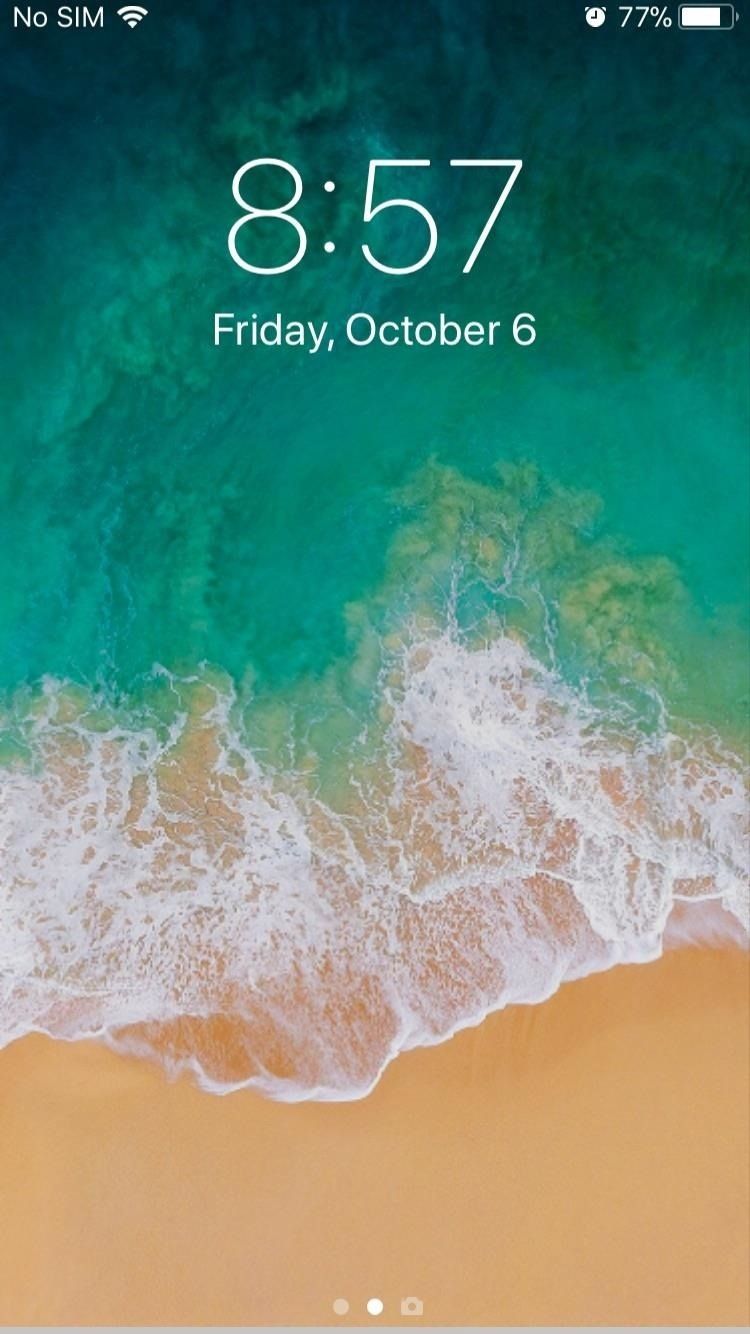
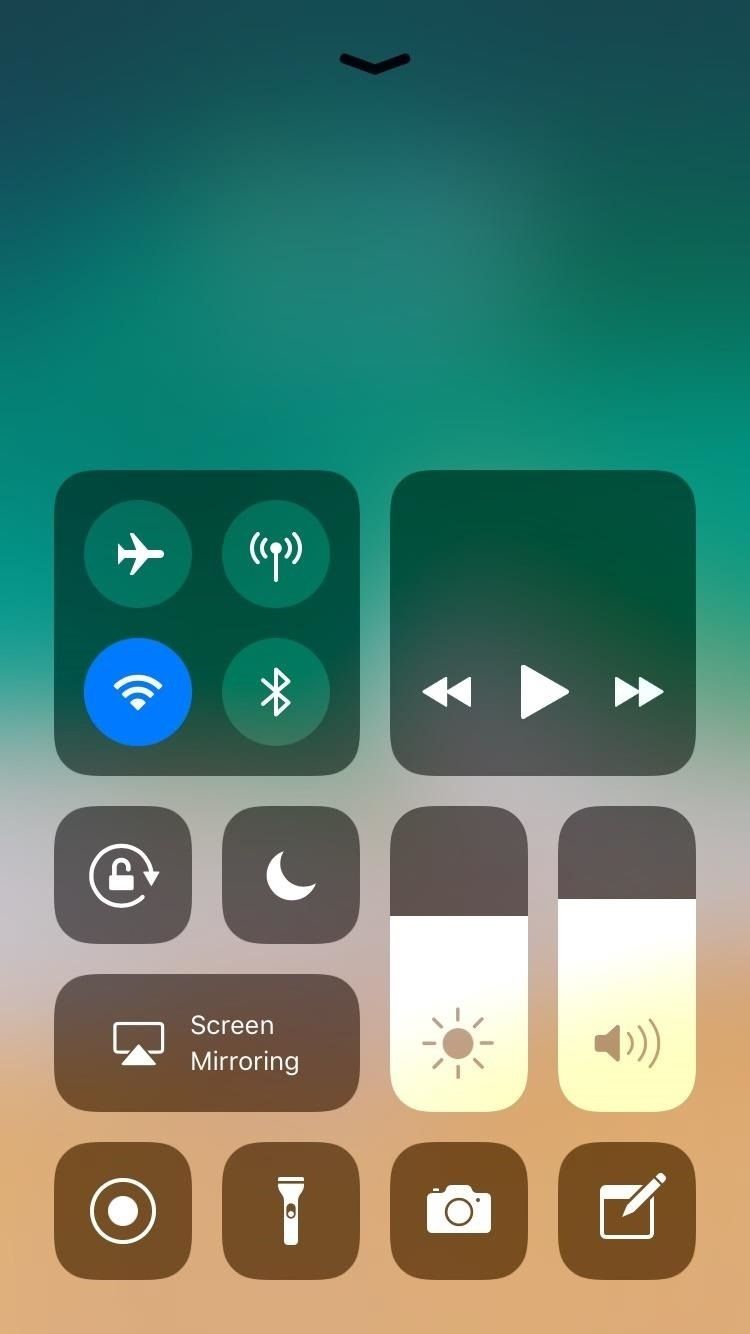
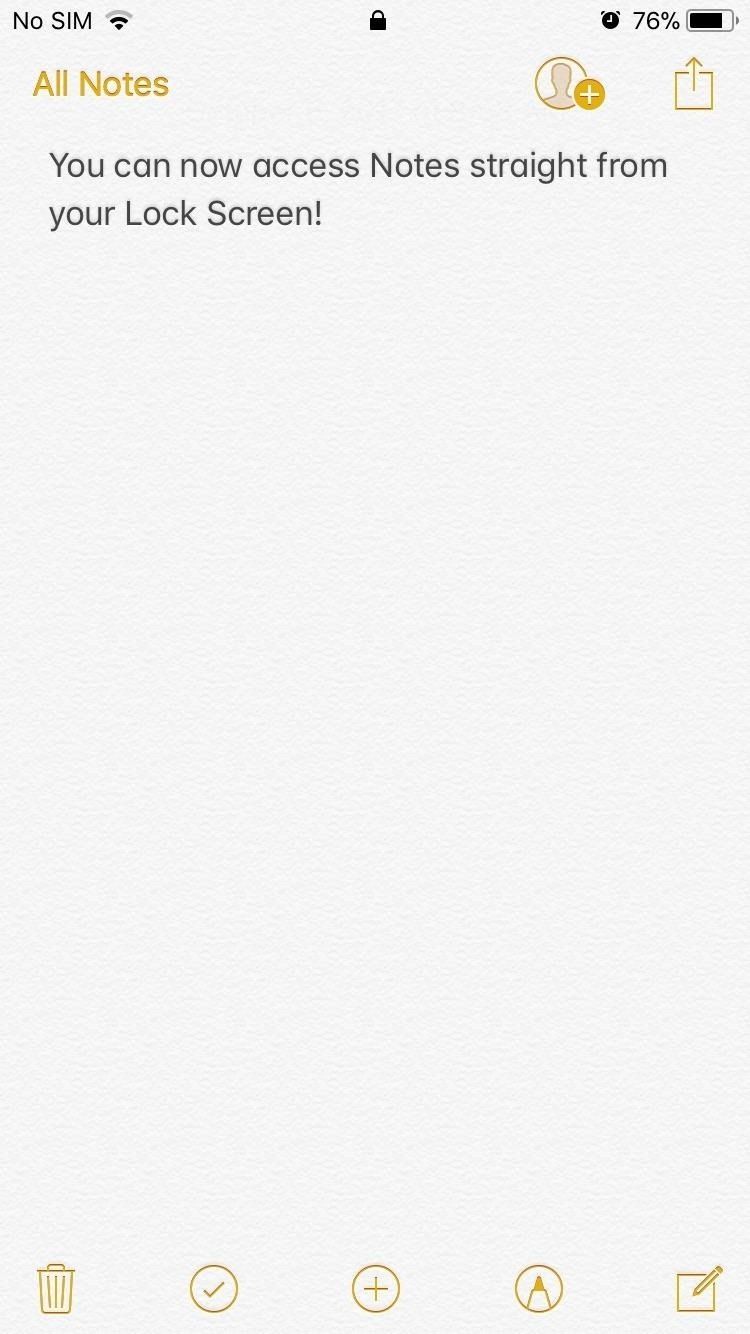
Теперь, когда вы включили эту функцию, как вы думаете, сможете ли вы уловить вашу следующую мимолетную идею, прежде чем она исчезнет? Как всегда, не стесняйтесь делиться своими мыслями в разделе комментариев ниже.
Оцените статью!

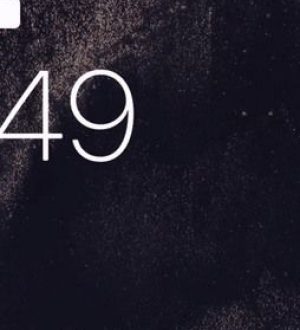

Отправляя сообщение, Вы разрешаете сбор и обработку персональных данных. Политика конфиденциальности.